Garmin eTrex Legend H, eTrex Vista H User's Guide [po]

eTrex Legend® H i eTrex Vista® H
Instrukcja obsługi
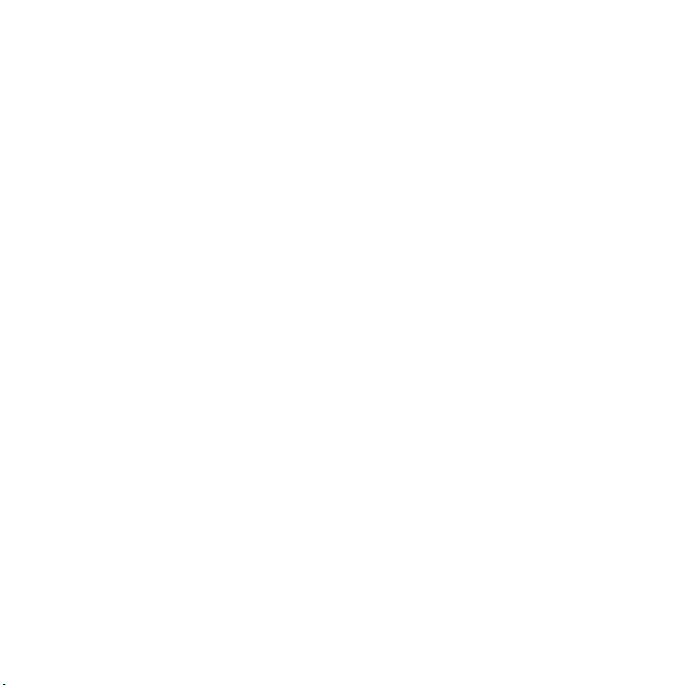
© 2012 Garmin Ltd. lub podmioty zależne.
Garmin International, Inc. Garmin (Europe) Ltd. Garmin Corporation
1200 East 151st Street, Liberty House No. 68, Zangshu 2nd Road,
Olathe, Kansas 66062, Hounsdown Business Park, Xizhi Dist., New Taipei City,
Stany Zjednoczone Southampton, Hampshire, 221, Tajwan (R.O.C.)
Tel. (913) 397.8200 or SO40 9LR Wielka Brytania Tel. 886/2.2642.9199
(800) 800.1020 Tel. +44 (0) 870.8501241 Fax 886/2.2642.9099
Fax (913) 397.8282 (outside the UK)
0808 2380000 (within the UK)
Fax +44 (0) 870.8501251
Wszelkie prawa zastrzeżone. Poza wyjątkami wyraźnie określonymi w niniejszym dokumencie,
żadna część niniejszej instrukcji nie może być reprodukowana, kopiowa, przesyłana,
rozpowszechniana, pobierana ani przechowywana na jakimkolwiek nośniku, w jakimkolwiek
celu, bez wcześniejszej wyraźnej zgody Garmin. Garmin niniejszym udziela zgody na pobranie
pojedynczej kopii niniejszej instrukcji i zapisanie jej na twardym dysku albo innym nośniku
elektronicznym w celu jej przeglądania, i na wydrukowanie jednego egzemplarza niniejszej
instrukcji lub jakiejkolwiek jej wersji, z zastrzeżeniem, że taka elektroniczna lub drukowana
kopia będzie zawierać pełny tekst niniejszej informacji o prawach autorskich i pod warunkiem,
że jakiekolwiek nieautoryzowane komercyjne rozpowszechnianie niniejszej instrukcji lub
jakiejkolwiek jej wersji jest ściśle zabronione.
Informacje zawarte w niniejszym dokumencie mogą zostać zmienione bez obowiązku
powiadomienia. Garmin zastrzega prawo do dokonania modykacji lub wprowadzenia poprawek
w swoich produktach i do wprowadzenia zmian w treści niniejszego dokumentu bez obowiązku
informowania jakichkolwiek osób lub organizacji o takich zmianach lub poprawkach. Prosimy o
odwiedzenie naszej strony internetowej (www.garmin.com), na której można znaleźć uaktualnienia
i informacje uzupełniające dotyczące użytkowania i pracy tego i innych produktów rmy Garmin.
Garmin® i myGarmin™ jest znakiem handlowym rmy Garmin Ltd. lub jej podmiotów
zależnych, zarejestrowanych w USA lub innych krajach. GPSMAP®, AutoLocate®, BlueChart®,
BlueChart® g2 Vision™, TracBack®, BlueChart®, MapSource®, oraz Ultrascroll™ są znakami
handlowymi rmy Garmin Ltd. lub jej podmiotów zależnych. Te znaki handlowe nie mogą być
wykorzystywane bez wyraźnej zgodny rmy Garmin.
Lipiec 2012 190-00780-40_0A
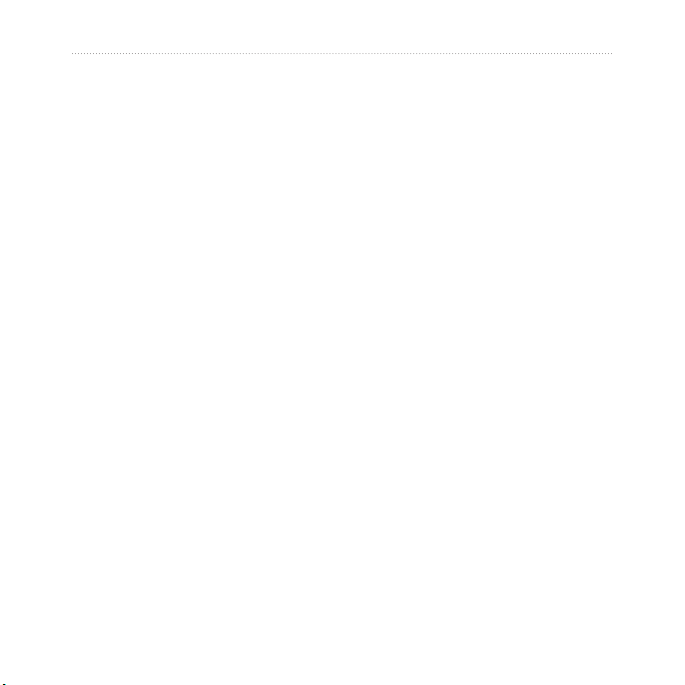
Wstęp
Wstęp
Dziękujemy za wybranie
ręcznego systemu nawigacyjnego
Garmin® eTrex Legend® H lub
eTrex Vista® H. Urządzenia te
są dostarczane z modułem GPS
bardzo wysokiej czułości oraz z
możliwością załadowania map co
czyni je doskonałymi ręcznymi
odbiornikami GPS. Oba modele
funkcjonują w ten sam sposób,
jedyną różnicą jest to że Vista
H w odróżnieniu od Legend
H, jest wyposażony w kompas
elektroniczny i wysokościomierz
barometryczny. Poświęć chwilę
na sprawdzenie zawartości
pudełka z listą zawartości
na pudełku, jeśli brakuje
jakiegokolwiek komponentu,
niezwłocznie skontaktuj się ze
swoim dealerem Garmin.
eTrex Legend H i eTrex Vista H Instrukcja Obsługi 1
Wskazówki i ułatwienia
Aby w szybki sposób powrócić
•
do Głównego Menu z
jakiegokolwiek ekranu, naciśnij
podwójnie przycisk MENU.
•
Aby wydłużyć żywotność
baterii, wyłączaj odbiornik GPS
w momencie kiedy nie używasz
urządzenia eTrex do nawigacji.
Możesz również zmniejszyć
poziom jasności podświetlania
wyświetlacza poprzez krótkie
przyciskanie przycisku POWER.
Rejestracja produktu
W celu rejestracji produktu
odwiedź stronę http://my.garmin
.com. Zachowaj dowód zakupu lub
jego kopię w bezpiecznym miejscu.
Numer seryjny odbiornika znajduje
się wewnątrz komory baterii.
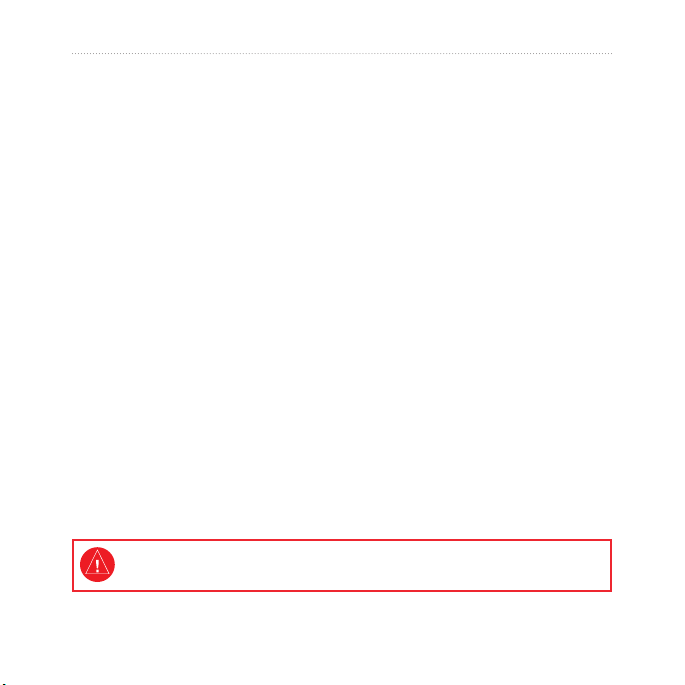
Wstęp
Skontaktuj się z GARMIN
Skontaktuj się z rmą GARMIN
w przypadku kiedy masz
jakiekolwiek problemy lub pytania
związane z obsługą urządzenia.
Aby skontaktować się z centrum
Garmin Europe Ltd. należy wybrać
numer at +44 (0) 870.8501242
(poza terytorium UK) lub 0808
2380000 (wewnątrz UK).
Skontaktuj się z centrum wsparcia
rmy Garmin telefonicznie: (913)
397-8200 lub (800) 800-1020
(Poniedziałek - Piątek, w godz.
8:00–17:00 czasu centralnego US)
lub odwiedź stronę: www.garmin
Akcesoria dodatkowe
Lista dostępnych akcesoriów i map
dla urządzenia eTrex jest dostępna
pod adresem internetowym
http://buy.garmin.com.
.com/support i naciśnij Product
Support.
Zobacz przewodnik Ważne Informacje o produkcie i bezpieczeństwie, aby
poznać ostrzeżenia i inne ważne informacje o produkcie.
2 eTrex Legend H i eTrex Vista H Instrukcja Obsługi
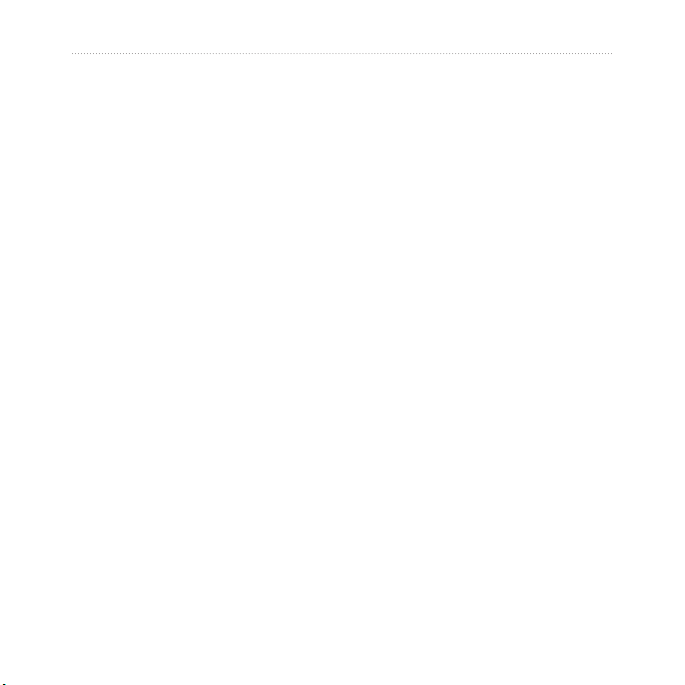
Wstęp
Spis treści
Wstęp ................................... 1
Wskazówki i ułatwienia .........1
Rejestracja produktu ............1
Akcesoria dodatkowe ...........2
Zaczynamy .......................... 4
Instalacja baterii
oraz smyczy .........................4
Funkcje Przycisków .............. 8
Uruchamianie Odbiornika
eTrex ....................................9
Dostosowanie mocy
podświetlania ......................10
Inicjalizacja
odbiornika GPS ..................10
Podstawowe Operacje .....13
Tworzenie i Używanie
Waypointów ........................ 13
Używanie Menu Znajdź ...... 16
Używanie Śladów ............... 23
Ekrany Główne.................. 30
Ekran Satelitów ..................31
eTrex Legend H i eTrex Vista H Instrukcja Obsługi 3
Ekran Mapy ........................31
Ekran Kompasu .................. 35
Ekran Wysokościomierza ... 41
Komputer Podróży ..............45
Menu Główne .....................46
Ślady ..................................47
Ekran Trasy ........................ 47
Menu Ustawień ...................47
Kalendarz ...........................57
Kalkulator ...........................57
Stoper ................................. 57
Słońce i Księżyc .................57
Polowania i Połowy ............57
Gry ......................................57
Dodatek .............................58
Specykacja .......................58
Podłączanie urządzenia
eTrex do komputera ...........60
Konserwacja eTrex .............61
Warunki Licencji
Oprogramowania ................ 62
Deklaracja Zgodności ......... 62
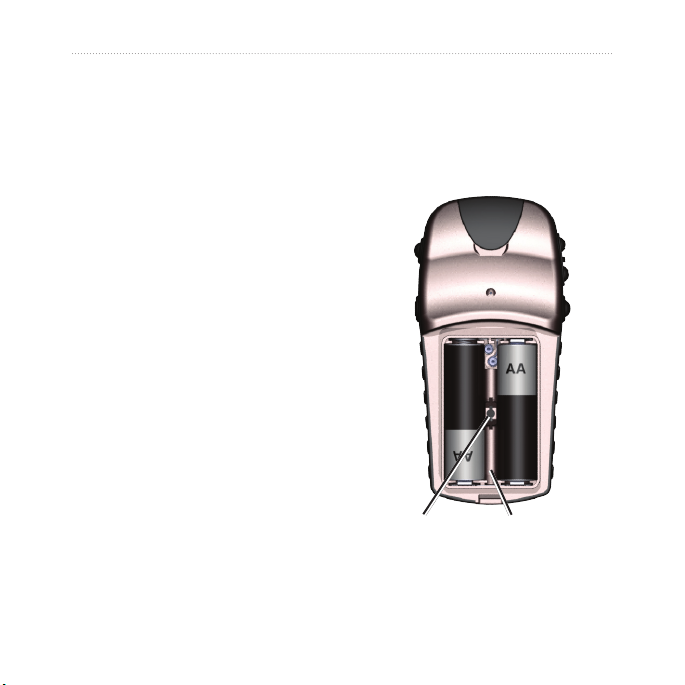
Zaczynamy
Zaczynamy
Wyjmij baterie jeśli urządzenie
ma być nieużywane przez kilka
miesięcy. Zgromadzone dane w
Instalacja baterii
odbiorniku nie zostaną usunięte
po wyjęciu baterii.
oraz smyczy
Urządzenie eTrex pracuje na
dwóch bateriach typu AA (nie
załączone). Używaj baterii
alkaicznych, NiMH lub LitowoJonowych. Zobacz na stronę 48
jak ustawić w urządzeniu typ
używanych baterii.
Aby zainstalować baterie:
1. Zdejmij tylnią pokrywę
urządzenia poprzez
przekręcenie zamka pokrywy o
1/4 wg. wskazówek zegara.
2. Włóż baterię zwracając
uwagę na prawidłową ich
biegunowość.
4 eTrex Legend H i eTrex Vista H Instrukcja Obsługi
Gniazdo
zamka
Przegroda na
baterie
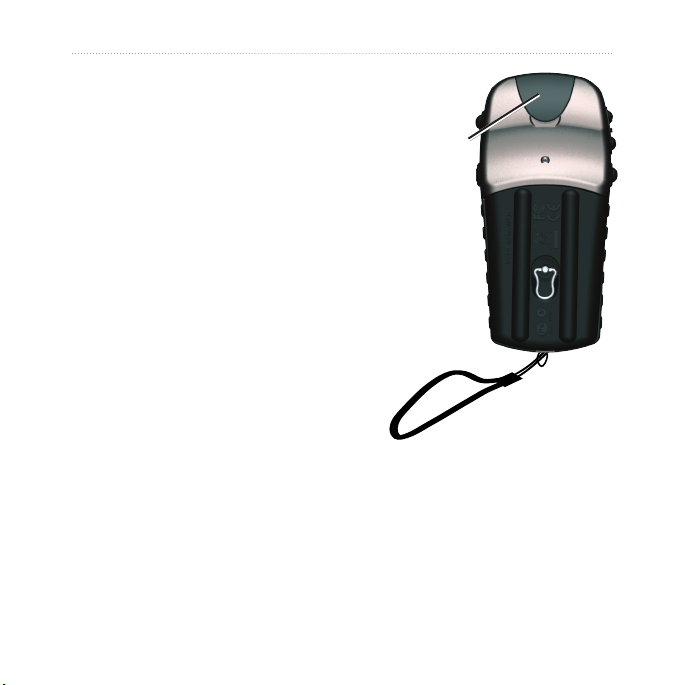
Zakładanie smyczy:
1. W uchwycie na spodzie
urządzenia zrób pętlę z linki
smyczy.
2. Przełóż drugi koniec smyczy
poprzez pętle i zaciągnij.
Zaczynamy
Złącze USB
(pod gumową
przykrywką)
eTrex Legend H i eTrex Vista H Instrukcja Obsługi 5
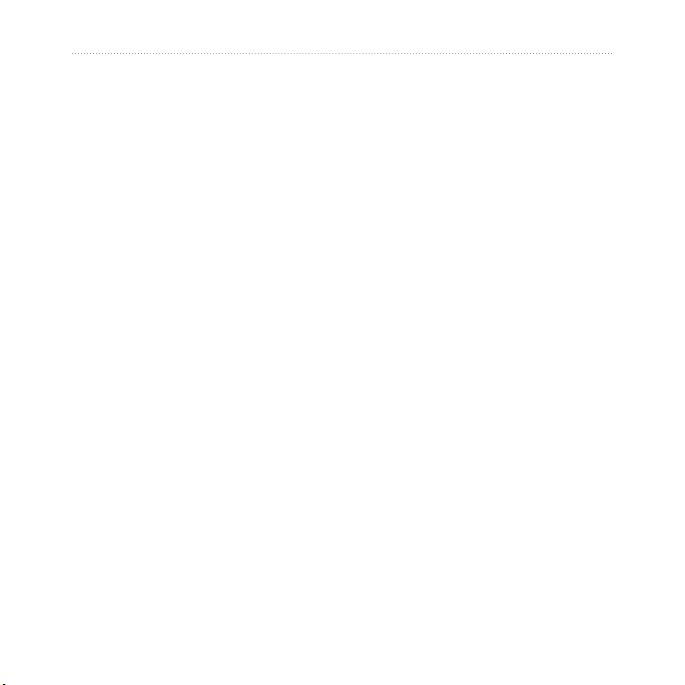
Zaczynamy
Zrozumienie terminów
Wybór (Select)—poruszając
Przyciskiem Kursora w górę,
dół, lewo i prawo zmieniasz pole
podświetlania wybierając w ten
sposób interesujące Cię pola.
Przycisk (Key)—kiedy zostanie
wskazane, aby nacisnąć przycisk
- wciśnij krótko wskazany
przycisk po czym go zwolnij.
Pole (Field)—miejsce na ekranie
urządzenia gdzie wyświetlane
są dane, opcja lub możliwe do
wprowadzenia informacje.
Przycisk Ekranowy (On-screen
button)—używając Przycisku
Kursora jest możliwy wybór
go na wyświetlaczu urządzenia
i przyciśnięcie go za pomocą
6 eTrex Legend H i eTrex Vista H Instrukcja Obsługi
przycisku ENTER (wciśnięcie
Przycisku Kursora).
Przycisk Przewijania (Scroll
bar)—podczas wyświetlania
listy elementów, która jest zbyt
długa do pomieszczenia ich
na wyświetlaczu, obok listy
pokazuje się pasek przewijania
umożliwiający przewijanie
listy elementów. Aby przewijać
listę w górę lub w dół należy
użyć Przycisku Kursora lub
przycisków Skali: Przybliżania
(In) i Oddalania (Out).
Domyślne (Default)—ustawienia
fabryczne zapisane wewnątrz
pamięci urządzenia. Możesz
zmieniać ustawienia po czym
przywracać ustawienia fabryczne
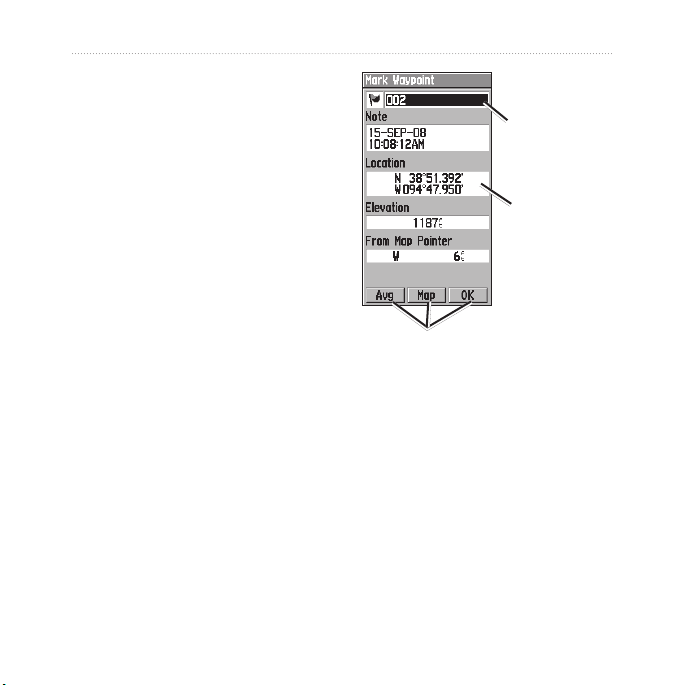
poprzez wybranie Przywróć
Domyślne (Restore Defaults).
Konwencja Instrukcji
W instrukcji tej, często
instruowany będziesz aby
kolejno wybrać elementy,
opcje i pola; skrótowo będzie
to reprezentowane za pomocą
strzałek (>). Strzałki te informują
jaką sekwencję opcji należy
wybierać (jedna za drugą) za
pomocą Przycisku Kursora tak,
by końcowo, potwierdzić ją
wciśnięciem ENTER (wciśnięcie
Przycisku Kursora).
Zaczynamy
Pole
podświetlone
Pole
Przyciski ekranowe
eTrex Legend H i eTrex Vista H Instrukcja Obsługi 7
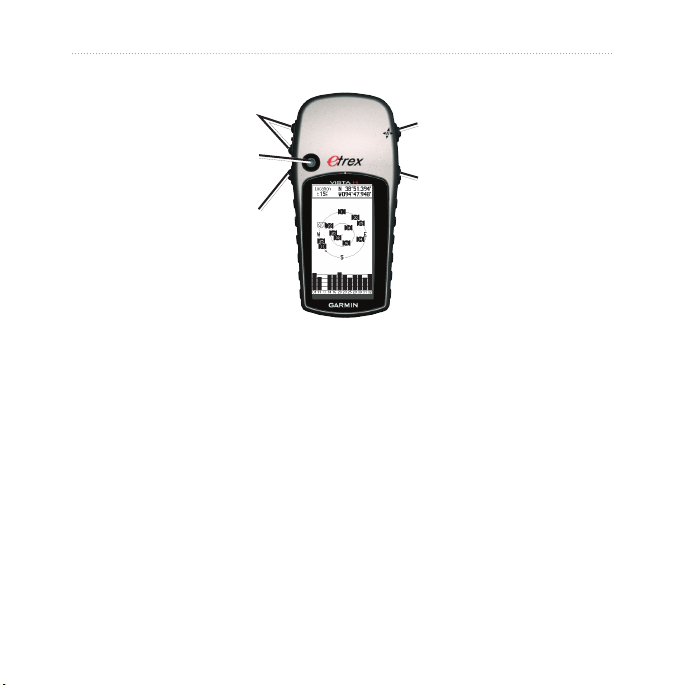
Zaczynamy
Przyciski Skali
IN/OUT
Przycisk
Kursora/ENTER
Przycisk
MENU/FIND
Funkcje Przycisków
PRZYCISKI SKALI IN/OUT
Naciśnij na Ekranie Mapy aby
zmienić skalę.
Na każdym innym ekranie naciśnij aby przewinąć listę.
PRZYCI
Naciśnij krótko aby wywołać
8 eTrex Legend H i eTrex Vista H Instrukcja Obsługi
SK MENU/FIND
Menu Opcji danego ekranu.
Naciśnij i przytrzymaj aby
wywołać Ekran Wyszukiwania.
PRZYCISK KU
ENTER
Poruszaj w g
aby:
•
Przycisk
QUIT/PAGE
Przycisk POWER
órę, dó
przewijać listy
RSORA/
ł, prawo i lewo

podświetlać pola, przyciski na
•
ekranie i ikony.
poruszać strzałką na ekranie
•
mapy.
Przyciśnij i puść aby wybrać
podświetlone pole danych lub
potwierdzić wiadomość na ekranie.
Przyciśnij i przytrzymaj w
dowolnym momencie aby zapisać
aktualną pozycję jako waypoint.
PRZYCI
Naciskaj aby przecho
pomiędzy kolejnymi ekranami
głównymi.
Naciśnij i przytrzymaj aby
włączyć lub wyłączyć Kompas
Elektroniczny (tylko w urządzeniu
Vista H).
SK QUIT/PAGE
dzić
Zaczynamy
PRZYCISK POWER
Naciśnij i przytrzymaj aby
włączyć/wyłączyć urządzenie.
Naciśnij krótko aby
zmienić poziom
podświetlania wyświetlacza.
Uruchamianie
Odbiornika eTrex
Włączanie i wyłączanie
urządzenia:
Naciśnij i przytrzymaj POWER.
Dostosowanie mocy
podświetlania
Aby dostosować moc
podświetlania:
1. Naciśnij krótko przycisk
POWER.
eTrex Legend H i eTrex Vista H Instrukcja Obsługi 9
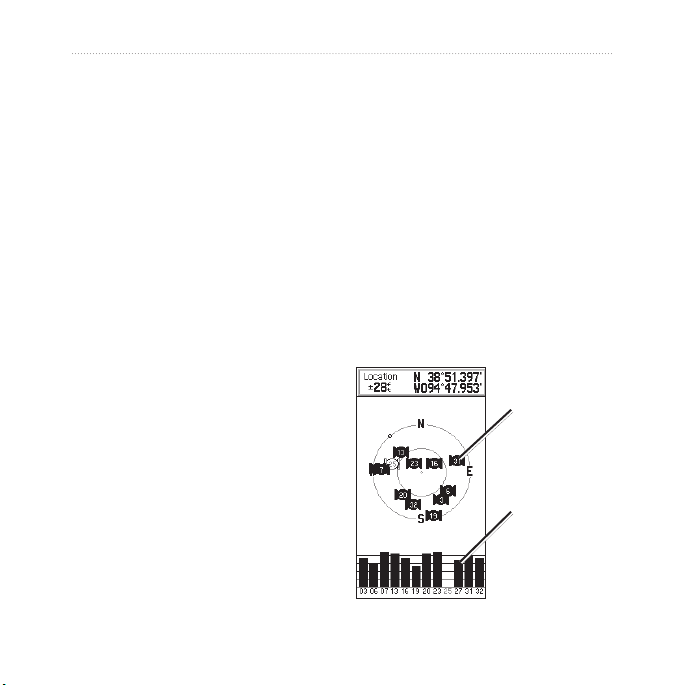
Zaczynamy
Moc sygnału
każdej
satelity.
2. Wywołanym suwakiem regulacji
podświetlania, za pomocą
Przycisku Kursora zmień moc
podświetlania na większą (w
górę) lub mniejszą (w dół).
3. Naciśnij przycisk ENTER lub
QUIT aby zamknąć suwak
regulacji.
Trzymaj urządzenie skierowane
górną częścią obudowy w
stronie nieba.
Podczas wyszukiwania sygnału
satelitów na ekranie urządzenia
wyświetlana jest informacja
„Szukanie Satelitów”, zaś po
ich wyszukaniu widoczny jest
Inicjalizacja
komunikat „Akwizycja Satelitów”.
Po obu tych procesach odbiornik
odbiornika GPS
Przy pierwszym włączeniu
urządzenia eTrex, odbiornik GPS
rozpoczyna szukanie satelitów w
celu określenia pozycji, co jest
niezbędne do nawigacji. Proces
jest gotowy do nawigacji.
Numer
identykacyjny
odbieranej
satelity.
ten nazywa się inicjalizacją. Aby
odbierać sygnały satelitów GPS
musisz znajdować się na zewnątrz,
na otwartym terenie.
Aby zainicjalizować urządzenie
eTrex:
10 eTrex Legend H i eTrex Vista H Instrukcja Obsługi
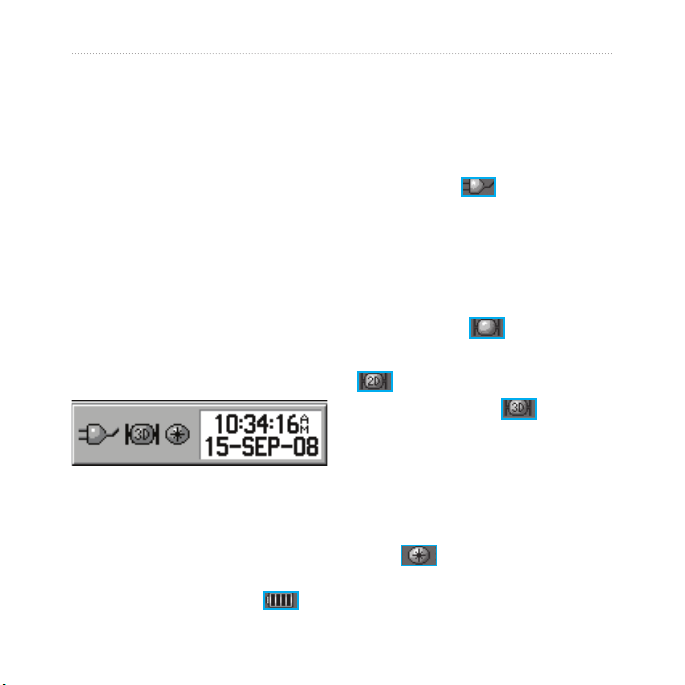
Zaczynamy
Po nieudanej lokalizacji satelitów
(nieudanym pobraniu informacji
„x” z satelitów) pokaże się lista
możliwości rozwiązania problemu.
Podświetl jedną z nich i naciśnij
ENTER.
Pasek Stanu
Po krótkim naciśnięciu przycisku
POWER, pod suwakiem regulacji
podświetlania, pokaże się Pasek
Stanu wraz z oknem daty i czasu.
wyświetlana jest w przypadku
użycia zasilania bateryjnego. Przy
użyciu zasilania zewnętrznego
wyświetlana jest ikona zasilania
zewnętrznego
.
Analogicznie wyświetlane są różne
ikony w zależności od statusu
odbioru sygnału GPS. W czasie
wyszukiwania lub akwizycji
satelitów ikona
, w przypadku
ustalenia pozycji 2D ikona
oraz ikona 3D (o pobraniu
odpowiedniego x) .
Po aktywacji kompasu
elektronicznego (w przypadku
Włączenie urządzenia jest możliwe
przy zasilaniu wewnętrznym oraz
zasilaniu zewnętrznym. Status
urządzenia Vista H) również
wyświetlana jest odpowiednia
ikona
.
użytego zasilania jest pokazany na
Pasku Stanu. Ikona baterii
eTrex Legend H i eTrex Vista H Instrukcja Obsługi 11
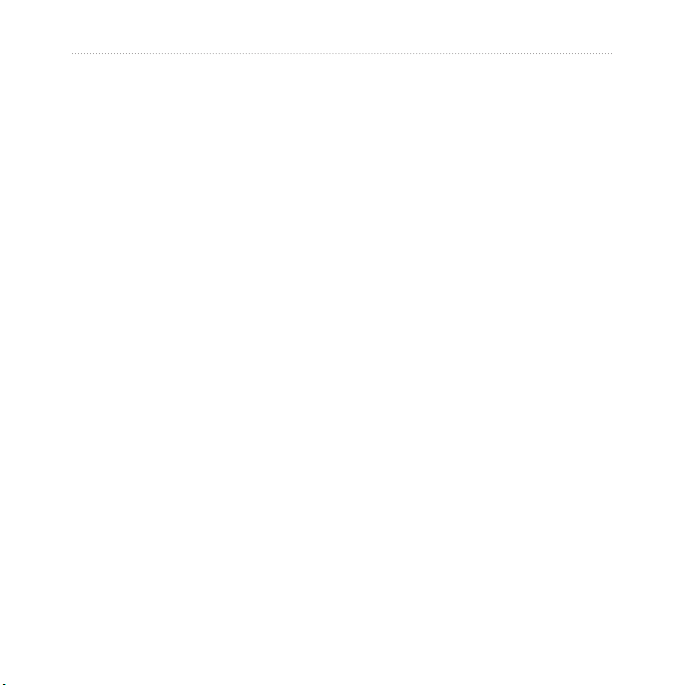
Zaczynamy
Używanie danych
mapowych
Wiele z urządzeń eTrex
uzyskuje pełną funkcjonalność
po załadowaniu do niego
szczegółowych map cyfrowych
załadowanych opcjonalnym
oprogramowaniem MapSource®.
Wraz z taką mapą możliwe jest
wyświetlanie restauracji, sklepów,
noclegów, stacji paliwowych,
adresów, miejscowości i innych
W celu wgrania map do
urządzenia użyj kabla
USB dostarczanego wraz z
urządzeniem. Kablem tym
można przesłać dane z programu
MapSource zainstalowanego na
komputerze do urządzenia eTrex.
Odwiedź stronę:
www.garmin.com, na
której znajdziesz wykaz
kompatybilnych produktów
MapSource.
punktów, które znajdują się w
naszym najbliższym otoczeniu.
Maksymalny rozmiar danych
mapowych, jakie możemy
przesłać do odbiorników to
24MB.
12 eTrex Legend H i eTrex Vista H Instrukcja Obsługi
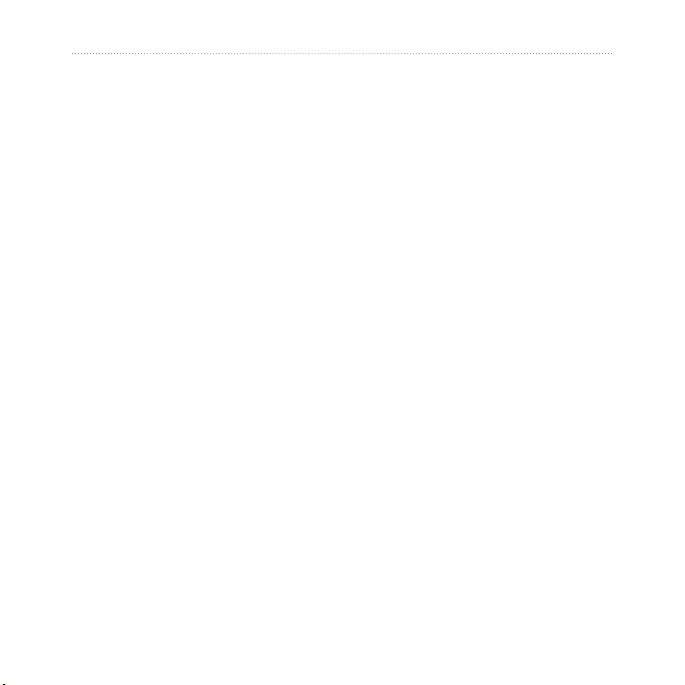
Podstawowe Operacje
Podstawowe
Operacje
Ta część instrukcji wyjaśni część
podstawowych operacji jakich
można dokonać na urządzeniu
eTrex, przykładowo jak tworzyć
waypointy, trasy i umożliwić
nawigacje po nich.
Waypointy można tworzyć za
pomocą trzech metod. Naciśnij
przycisk ENTER na wybranej
pozycji (np. podczas pracy
zlokalizowanego urządzenia)
- w miejscu tym zostanie dodany
waypoint, utwórz waypoint na
Ekranie Mapy lub wpisz ręcznie
koordynaty waypointa.
Zaznaczanie Aktualnej
Tworzenie i Używanie
Waypointów
Waypointy są informacjami
o lokalizacji lub punktami
orientacyjnymi zapisanymi i
gromadzonymi w urządzeniu
GPS. Możesz dodawać waypoint
do tworzonych tras oraz
tworzyć bezpośrednią drogę do
wybranego waypointa.
eTrex Legend H i eTrex Vista H Instrukcja Obsługi 13
Pozycji
Naciśnij i przytrzymaj Przycisk
Kursora aby w szybki i wygodny
sposób zaznaczyć swoją aktualną
pozycję na mapie za pomocą
waypointa. Aby tego dokonać
musisz mieć ustaloną pozycję w
postaci 2D lub 3D (x).
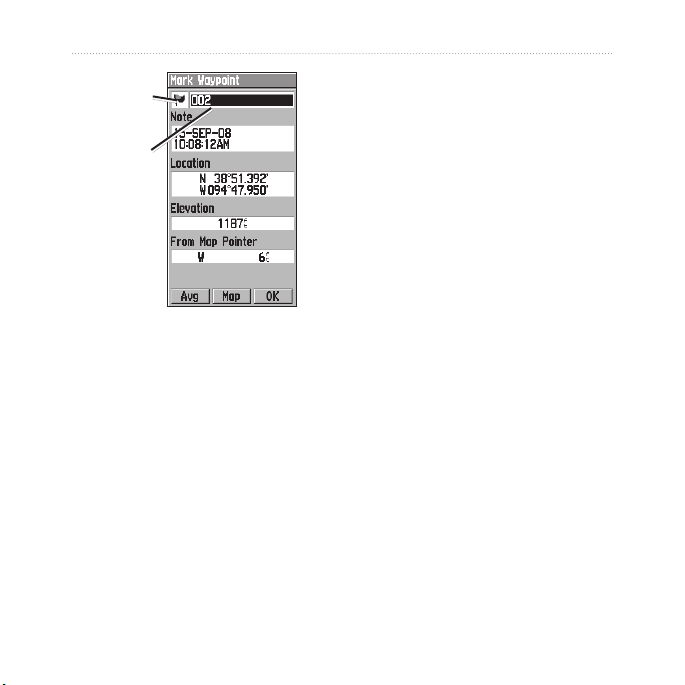
Podstawowe Operacje
Nazwa
Symbol
waypointa
waypointa
2. Aby zaakceptować waypoint z
losową nazwą oraz symbolem,
które można również zmienić,
podświetl OK.
LUB
Aby zmienić jakiekolwiek
informację o waypoincie
wybierz odpowiednie
pole i naciśnij ENTER, na
wyświetlaczu urządzenia ukaże
się klawiatura, za pomocą której
możemy wprowadzić nazwę
Zaznaczanie Aktualnej
Pozycji
Aby zaznaczyć swoją aktualną
pozycję:
1. Naciśnij i przytrzymaj Przycisk
Kursora dopóki nie ukaże się
ekran Waypointa. Na ekranie
tym wyświetlona zostanie
nazwa waypointa oraz symbol
graczny.
14 eTrex Legend H i eTrex Vista H Instrukcja Obsługi
waypointa. Po wprowadzeniu
i zatwierdzeniu zmian naciśnij
OK.
Tworzenie Waypointów
przy użyciu mapy
Aby utworzyć waypoint
używając ekranu mapy:
1. Na Ekranie Mapy, za pomocą
Przycisku Kursora, przesuń
kursor nad interesujący Cię
szczegół lub miejsce na mapie.
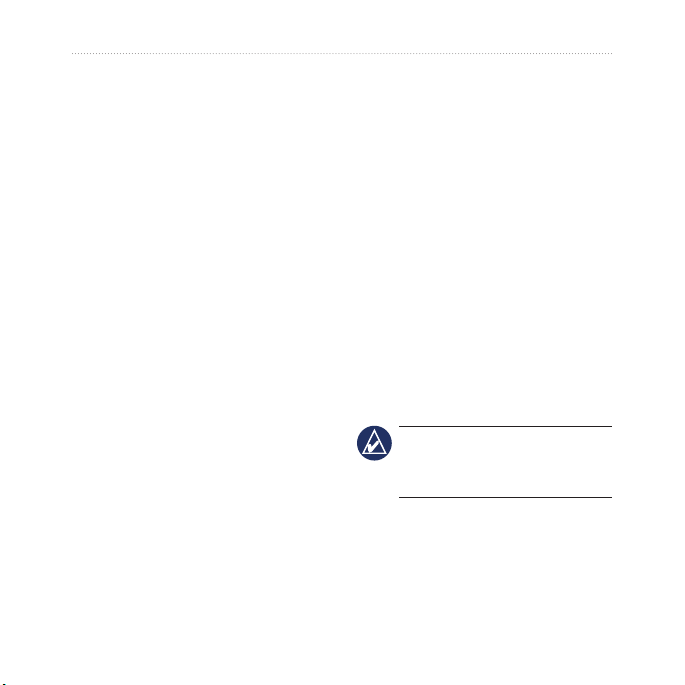
Podstawowe Operacje
2. Naciśnij krótko Przycisk
Kursora aby otworzyć ekran
informacyjny o wybranym
punkcie.
3. Wybierz Zapisz. Jeżeli w
wybranym miejscu na mapie
nie istnieją żadne informacje,
wyświetlony zostanie
komunikat: “Brak danych
mapowych dla tego punktu.
Czy chcesz otworzyć waypoint
?”, wybierz Tak.
Edycja Waypointa
Możesz edytować utworzone
waypointy: zmieniać ich symbole,
nazwy, lokalizacje oraz wysokość.
Aby edytować waypoint:
1. Naciśnij i przytrzymaj przycisk
FIND.
2. Wybierz Waypointy.
3. Wybierz waypoint, który chcesz
edytować a następnie naciśnij
Enter.
eTrex Legend H i eTrex Vista H Instrukcja Obsługi 15
4. Aby dokonać zmian należy
podświetlić odpowiednie
pole i wprowadzać zmiany
za pomocą klawiatury.
Można również zmienić
ikonę waypointa: wybierać
ją na Ekranie Waypointa,
wcisnąć Przycisk Kursora a
następnie wybrać i zatwierdzić
odpowiednią ikonę.
Aby wykasować waypoint:
Wybierz na Ekranie
Waypointów odpowiedni
waypoint a następnie na
Ekranie Waypointa naciśnij
przycisk Usuń.
UWAGA: Po usunięciu
waypointa nie ma możliwości
przywrócenia go.
Aby przesunąć Waypoint na
Ekranie Mapy:
1. Naciśnij Znajdź > Waypointy.
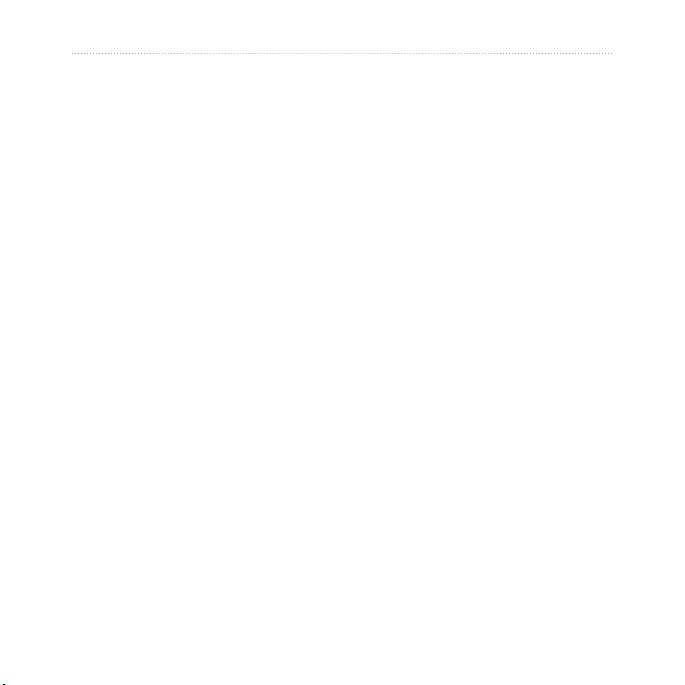
Podstawowe Operacje
2. Wybierz waypoint, który chcesz
przesunąć i naciśnij ENTER.
3. Podświetl przycisk Mapa aby
wyświetlić waypoint na Ekranie
Mapy.
4. Naciśnij ponownie ENTER aby
wywołać znacznik PRZESUŃ
obok waypointu.
5. Użyj Przycisku Kursora aby
przenieść waypoint na żądaną
pozycję na mapie i umieść go
tam naciskając ENTER.
Aby ustalić lokalizację poprzez
uśrednianie:
1. Znajdź lokalizację, którą chcesz
ustalić poprzez uśrednianie,
naciśnij Zaznacz > Uśrednij aby
rozpocząć uśrednianie.
2. Naciśnij Zapisz.
Projektowanie Waypointu
Funkcja projektowania waypointu
na podstawie istniejącego punktu
pozwala Ci utworzyć nowy
16 eTrex Legend H i eTrex Vista H Instrukcja Obsługi
waypoint znajdujący się w
określonej odległości i kierunku od
danego punktu.
Aby zaprojektować waypoint:
1. Wybierz Znajdź > Waypointy.
2. Wybierz waypoint który chcesz
projektować. Otworzy się ekran
informacji o waypoincie.
3. Naciśnij przycisk MENU
> Projektuj waypoint aby
otworzyć ekran projektowania.
4. Wprowadź, w odpowiednich
polach, odległość i namiar na
projektowany waypoint i naciśnij
przycisk QUIT aby zakończyć.
Używanie Menu Znajdź
Funkcja wyszukiwania daje
możliwość wyszukiwania miast,
zjazdów z autostrad, waypointów
i innych danych zawartych na
mapie bazowej. Dodatkowe
dane, możliwe do wyszukania i
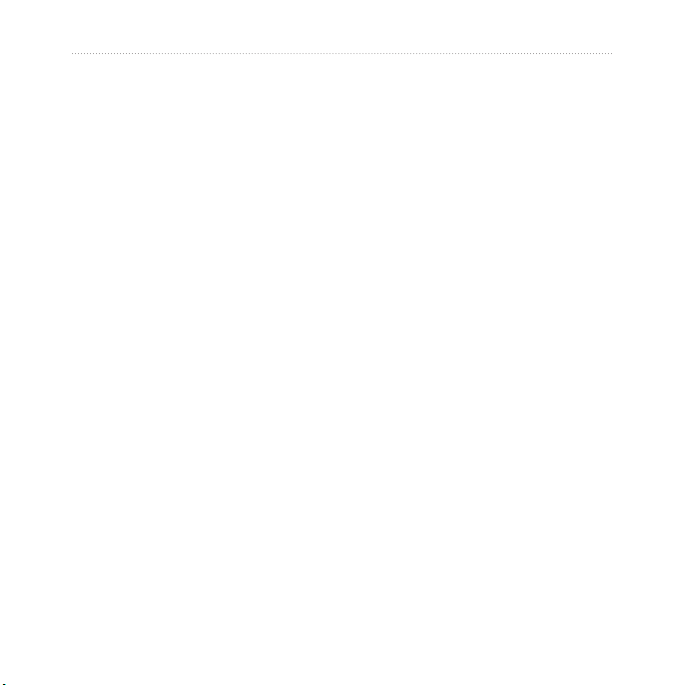
Podstawowe Operacje
wyświetlenia na mapie pojawią się
po wgraniu map szczegółowych
programem MapSource. Naciśnij
i przytrzymaj przycisk FIND
aby włączyć Menu Szukaj. W
Menu Szukaj, po wejściu w grupę
wyszukiwania (np. Miasta),
wyświetlana jest lista najbliższych
punktów charakterystycznych dla
danej grupy. Dodatkowo punkty
posortowane są według odległości.
Każda kategoria w Menu Szukaj
umożliwia określenie opcji
wyszukiwania.
Znajdź według nazwy
Jeśli znasz nazwę obiektu, który
chcesz znaleźć, opcja Znajdź wg.
nazwy będzie najprostszą metodą
szukania.
Aby znaleźć pozycję używając
Znajdź wg. Nazwy:
1. Wybierz Znajdź.
eTrex Legend H i eTrex Vista H Instrukcja Obsługi 17
2. Używając Przycisku Kursora
podświetl ikonę grupy
odpowiadającej typowi
szukanego obiektu lub, aby
szukać wśród wszystkich
typów, wybierz grupę Wszystkie
Punkty Szczególne.
3. Naciśnij MENU aby wybra
opcję Znajdź wg. nazwy.
4. Używając Przycisku Kursora i
ENTER do obsługi klawiatury
gracznej, wpisz nazwę
szukanej pozycji, a gdy
szukany obiekt pojawi się na
liście, podświetl OK i naciśnij
ENTER aby przejść do listy i
wybrać daną pozycję.
5. Kolejne naciśnięcie ENTER
wywołuje Ekran Informacji,
który umożliwia zapisanie
waypointu, zobaczenie go na
mapie lub nawigowanie do
niego.
ć
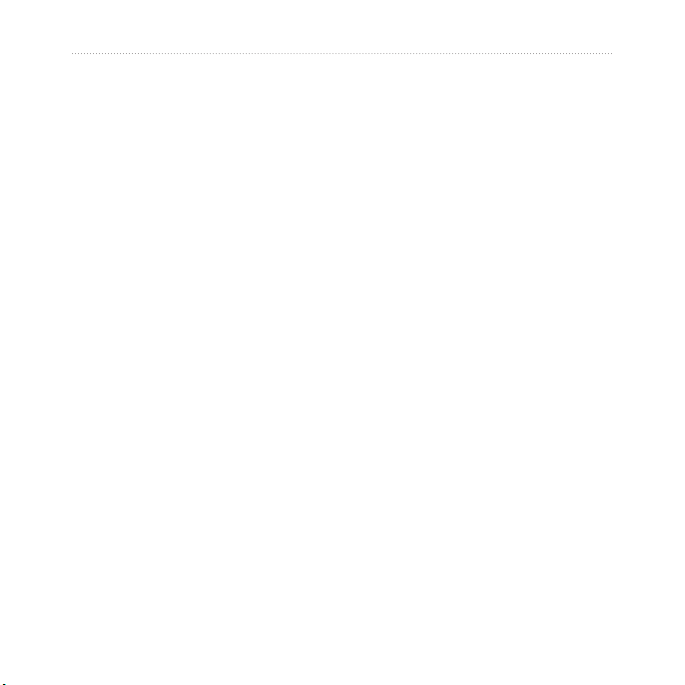
Podstawowe Operacje
Ostatnio Znalezione
Ekran Ostatnio Znalezionych
Miejsc przechowuje wyniki
ostatnich 50 poszukiwań na liście.
Aby powrócić do ostatnio
znalezionego miejsca:
1. Przytrzymaj przycisk FIND.
2. Wybierz Ostatnio Znalezione.
3. Użyj Przycisku Kursora aby
wybrać obiekt z listy i naciśnij
przycisk ENTER.
4. Wybierz Idź do.
Używanie Ekranu Informacji
Znalezionego Obiektu
Gdy zaznaczyłeś znaleziony obiekt
i nacisnąłeś ENTER wyświetlony
zostanie Ekran Informacji
zawierający szczegółowe
informacje o tym obiekcie. Każdy
ekran informacyjny zawiera trzy
przyciski ekranowe. Przyciski
graczne mogą być różne, zależnie
18 eTrex Legend H i eTrex Vista H Instrukcja Obsługi
od tego, czy wyszukałeś obiekt
jako punkt docelowy nawigacji,
czy też dodajesz znaleziony obiekt
jako punkt do trasy.
Ekran Informacji
Znalezionego Obiektu
Aby użyć Menu Opcji Ekranu
Informacji Znalezionego Obiektu:
1. Będąc na Ekranie Informacji
Znalezionego Obiektu naciśnij
przycisk MENU aby wywołać
Menu Opcji.
2. Używając Przycisku Kursora
podświetl żądaną opcję
i naciśnij ENTER aby ją
aktywować:
Uśrednij Pozycję—Używane
•
tylko przy waypointach,
dokonuje wielokrotnego
pomiaru pozycji w określonym
czasie i uśrednia wynik, co
zwiększa dokładność. Zobacz
str. 16.
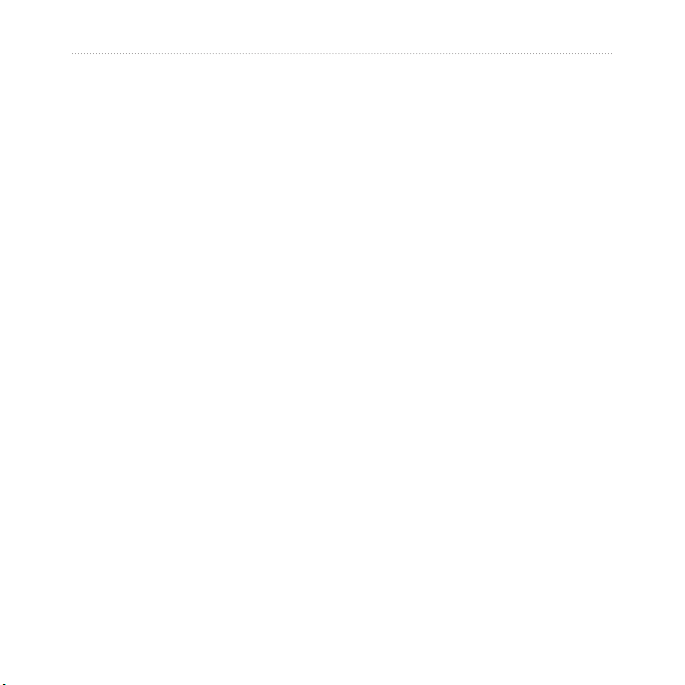
Projektuj Waypoint—Tworzy
•
nowy waypoint na podstawie
wprowadzonego namiaru i
odległości względem pozycji
aktualnie przeglądanego
punktu. Zobacz str. 16.
Szukaj w Pobliżu—
•
Przekierowuje Cię do Menu
Wyszukiwania gdzie możesz
wyszukiwać obiekty korzystając
z przeglądanego obiektu jako
punktu odniesienia.
Zmień pkt Odniesienia—
•
Pozwala wskazać na mapie
za pomocą Kursora Mapy i
naciśnięcia ENTER nowy punkt
odniesienia dla danego punktu.
Dodaj do Trasy—Dołącza
•
dany punkt do nowej lub
istniejącej już trasy. Zobacz
str. 28.
Pokaż Wschody/Zachody—
•
Wyświetla dane dotyczące
wsch. i zach. słońca i księżyca.
Zobacz str. 58.
Podstawowe Operacje
Pokaż Czasy Polowań—
•
Pokazuje tabele warunków dla
połowów i polowań dla pozycji
danego punktu. Zobacz str. 58.
Użyj Aktualnej Pozycji—
•
Zmienia położenie waypointu
na Twoją aktualną pozycję.
Wyszukiwanie w pobliżu
innego obiektu:
1. Przytrzymaj przycisk FIND.
2. Wybierz kategorię.
3. Wyszukaj obiekt z listy.
4. Naciśnij MENU i wybierz Szukaj
w Pobliżu. Otworzy się menu
wyszukiwania, w którym każda
kategoria będzie zawierać
obiekty znajdujące się w pobliżu
wcześniej określonego obiektu.
5. Wybierz ikonę żądanej kategorii
i naciśnij ENTER, w oknie
wybranej kategorii wyświetli
się lista najbliższych punktów
danego typu.
eTrex Legend H i eTrex Vista H Instrukcja Obsługi 19
